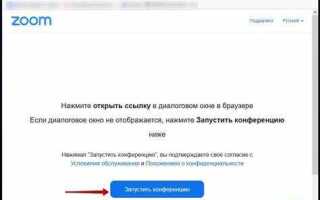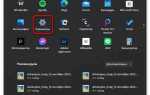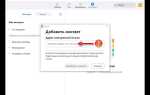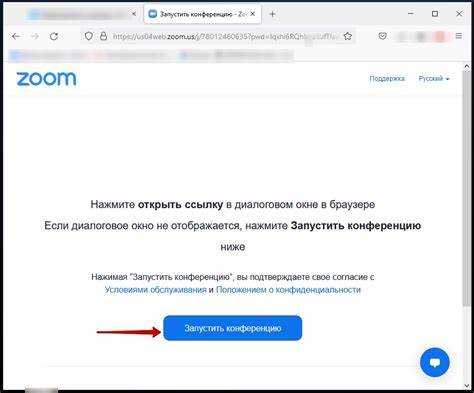
Для мгновенного подключения к Zoom с мобильного устройства важно заранее подготовить приложение и данные конференции. Убедитесь, что Zoom установлен в последней версии – обновления оптимизируют скорость загрузки и уменьшают количество сбоев.
Присоединение по ссылке – самый быстрый способ. Клик по ссылке автоматически откроет приложение и перенаправит в нужную конференцию. При этом важно проверить, что в настройках телефона разрешено открывать ссылки напрямую в Zoom, а не в браузере.
Если ссылка отсутствует, вводите ID конференции и пароль вручную в приложении. Рекомендуется скопировать эти данные заранее, чтобы избежать ошибок и задержек при вводе. Также полезно активировать автозаполнение паролей для ускорения доступа.
Подключение через мобильный интернет требует стабильного соединения не ниже 3G или Wi-Fi с пропускной способностью от 2 Мбит/с, что гарантирует минимальную задержку и качество звука. В случае слабого сигнала предварительно отключите фоновые приложения, потребляющие трафик, для улучшения производительности.
Установка и настройка приложения Zoom на смартфоне

Скачайте официальное приложение Zoom из Google Play или App Store. Для корректной работы требуется версия Android 6.0 и выше или iOS 12.0 и выше.
- Откройте магазин приложений, введите в поиске «Zoom Cloud Meetings».
- Нажмите «Установить» и дождитесь завершения загрузки.
- Запустите приложение и перейдите к регистрации или авторизации.
Для входа используйте электронную почту, Google-аккаунт или Apple ID. Это обеспечивает сохранение настроек и истории встреч.
- Разрешите доступ к камере и микрофону для полноценного участия в конференциях.
- Включите уведомления, чтобы не пропускать приглашения и напоминания.
- При необходимости активируйте синхронизацию с календарём для автоматического добавления встреч.
Для улучшения качества связи установите разрешение видео не выше 720p в настройках приложения. Это снижает нагрузку на сеть и уменьшает задержки.
Проверьте обновления Zoom в настройках магазина приложений – своевременное обновление гарантирует стабильность и безопасность.
Как получить приглашение и ссылку для входа в конференцию
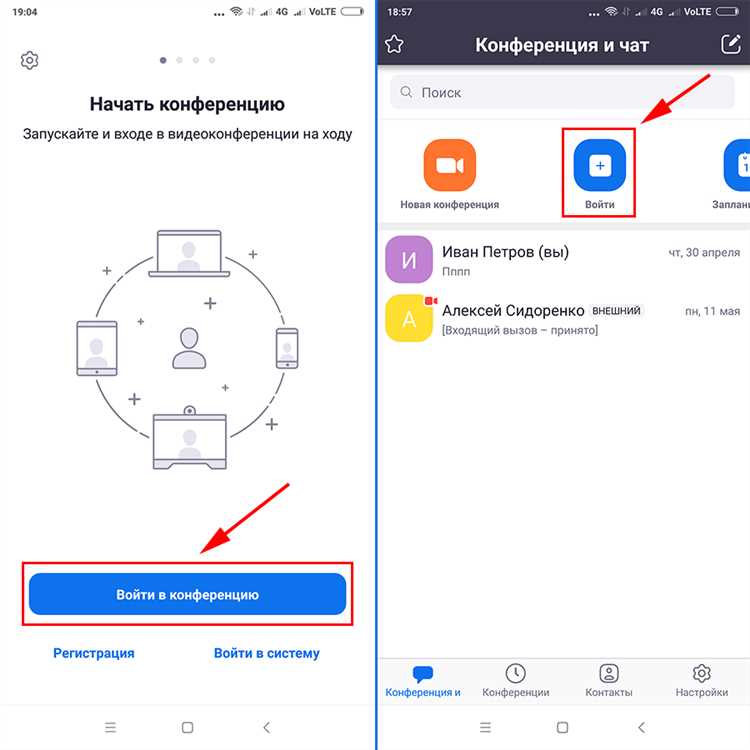
Приглашение на Zoom-конференцию обычно отправляет организатор через электронную почту, мессенджер или корпоративный чат. В приглашении содержится уникальная ссылка, которая ведет напрямую в конференцию, а также идентификатор конференции (Meeting ID) и, при необходимости, пароль для доступа.
Если приглашение пришло по электронной почте, внимательно проверьте разделы «Входящие» и «Спам», так как письмо может оказаться в нежелательной почте. В тексте письма ищите строку, начинающуюся с https://zoom.us/j/ или аналогичный URL с номером конференции.
При получении ссылки через мессенджеры (WhatsApp, Telegram, Slack) скопируйте ссылку полностью, чтобы избежать ошибок при вводе вручную. Не нажимайте на подозрительные ссылки – убедитесь, что адрес содержит домен zoom.us.
Если ссылка отсутствует, но известен Meeting ID, откройте приложение Zoom на телефоне, выберите «Войти в конференцию», введите Meeting ID и пароль, если он требуется. Получить пароль можно отдельно у организатора.
Для ускоренного доступа сохраните ссылку или Meeting ID в заметках телефона или в календаре с напоминанием. Это позволит быстро открыть конференцию без поиска сообщения с приглашением.
Вход в конференцию через ссылку из SMS или мессенджера
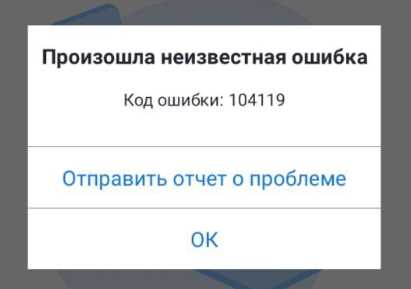
При получении приглашения в Zoom через SMS или мессенджер нажмите на ссылку напрямую на телефоне. Система автоматически откроет приложение Zoom, если оно установлено. Если приложение отсутствует, откроется браузер с предложением скачать Zoom из официального магазина приложений.
Для быстрого доступа рекомендуется предварительно установить актуальную версию Zoom из Google Play или App Store. При открытии ссылки подтвердите разрешение на использование камеры и микрофона для участия в конференции.
Если ссылка содержит Meeting ID и пароль, приложение запросит ввод этих данных автоматически, либо подставит их из ссылки, что сокращает время входа. При возникновении запроса на ввод имени укажите его точно, чтобы организатор мог вас идентифицировать.
Для улучшения качества соединения рекомендуем подключаться к стабильной Wi-Fi сети или использовать мобильный интернет с высоким уровнем сигнала. При входе через мессенджер избегайте переотправки ссылки, чтобы сохранить актуальность данных доступа.
Ввод ID конференции и пароля вручную

Для быстрого входа в Zoom с телефона откройте приложение и выберите пункт «Войти в конференцию». В появившемся поле введите 9-, 10- или 11-значный ID конференции, который предоставил организатор. Обратите внимание, что ID состоит только из цифр без пробелов и специальных символов.
После ввода ID нажмите «Далее», затем введите пароль конференции, если он требуется. Пароль чувствителен к регистру и может содержать цифры и буквы, поэтому вводите его точно, без пропусков и ошибок.
Если пароль не подходит, проверьте его у организатора – ошибка часто возникает из-за похожих символов, например, буквы «O» и цифры «0». После правильного ввода нажмите «Войти» для подключения.
При необходимости отметьте галочку «Запомнить пароль», чтобы не вводить его повторно при следующих подключениях к той же конференции.
Для ускорения доступа отключите автокоррекцию клавиатуры, чтобы избежать автоматических замен символов в ID и пароле.
Разрешение доступа к микрофону и камере при первом подключении
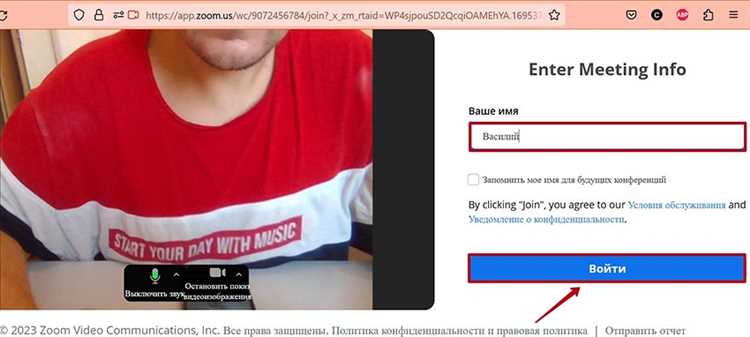
При первом входе в Zoom с мобильного телефона приложение автоматически запрашивает разрешение на использование микрофона и камеры. Без этого доступ к аудио- и видеосвязи будет невозможен.
На iOS: после запуска Zoom появится системное окно с запросом доступа к камере и микрофону. Необходимо нажать «Разрешить» для корректной работы конференции. Отказ заблокирует передачу звука и видео, что потребует повторного запроса в настройках телефона.
На Android: при первом подключении Zoom выдаст всплывающее окно с запросом прав. Если доступ не предоставить, функция видеосвязи отключится автоматически, а звук работать не будет. Восстановить доступ можно через Настройки → Приложения → Zoom → Разрешения.
Для оптимального качества рекомендуется проверить, чтобы в системных настройках не было активировано ограничение доступа к камере и микрофону на уровне конфиденциальности или энергосбережения.
Если после предоставления доступа звук или видео не работают, перезапустите приложение или телефон. Часто это решает проблемы с синхронизацией разрешений.
Использование функции быстрого входа из сохранённых конференций
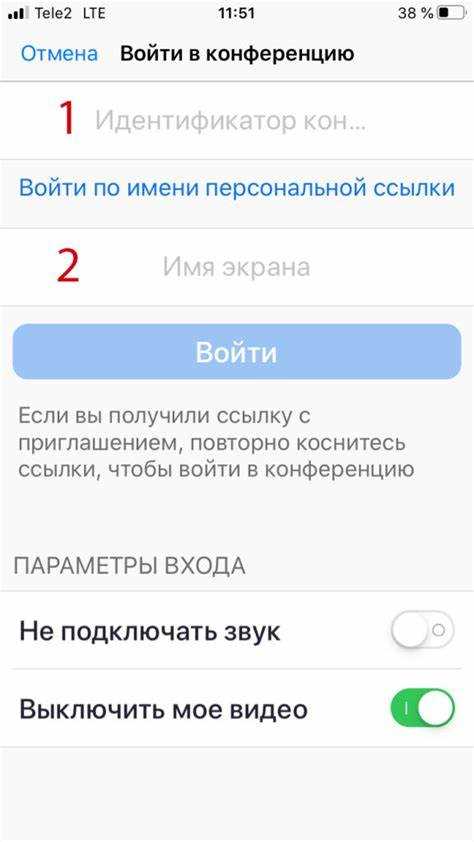
Zoom автоматически сохраняет последние 10 конференций, в которых вы участвовали, чтобы ускорить повторный вход. Чтобы использовать эту функцию:
- Откройте приложение Zoom на телефоне.
- На главном экране найдите раздел «Недавние» или «Сохранённые конференции».
- Выберите нужную конференцию из списка – название и время последнего запуска отображаются для удобства.
- Нажмите кнопку «Войти» рядом с выбранной конференцией.
При входе из сохранённых конференций Zoom автоматически подставляет ID и пароль, если он был сохранён ранее, что устраняет необходимость вводить данные вручную.
Если конференция защищена двухфакторной аутентификацией, приложение предложит ввести дополнительный код. Рекомендуется предварительно убедиться в наличии подключения к интернету и обновлении приложения до последней версии для корректной работы функции.
Для ускорения входа сохраните важные конференции вручную, выбрав «Добавить в избранное» в настройках конференции. Это позволит избежать очистки списка после автоматического обновления и гарантирует быстрый доступ к необходимым встречам.
Вопрос-ответ:
Как быстро найти ссылку на конференцию Zoom в письме на телефоне?
Чтобы быстро найти ссылку на конференцию Zoom в письме, откройте приложение почты на телефоне и воспользуйтесь поиском по ключевым словам, например, «Zoom» или названием встречи. Обычно ссылка выделена синим цветом и начинается с «https://zoom.us/». Нажмите на неё, чтобы сразу перейти в конференцию.
Что нужно сделать, чтобы войти в Zoom с телефона без установки приложения?
Если приложение Zoom не установлено, можно войти через мобильный браузер. Для этого нажмите на ссылку конференции, затем выберите вариант «Войти через браузер». Некоторые функции при этом будут ограничены, но подключиться к разговору получится без загрузки программы.
Как быстро включить камеру и микрофон при входе в конференцию с телефона?
После перехода по ссылке Zoom обычно запрашивает разрешение на использование камеры и микрофона. Чтобы не терять время, заранее проверьте в настройках телефона, что приложению Zoom разрешён доступ к этим функциям. При входе просто подтвердите запросы, и сможете сразу начать видеозвонок.
Почему иногда при входе в Zoom с телефона появляется сообщение «В ожидании одобрения»?
Сообщение «В ожидании одобрения» означает, что организатор конференции должен подтвердить ваше подключение. Это используется для безопасности и контроля участников. В таких случаях нужно немного подождать, пока вас допустят к общению.
Как избежать задержек при подключении к Zoom с телефона?
Чтобы подключаться к Zoom быстрее, убедитесь в стабильности интернет-соединения, лучше использовать Wi-Fi с хорошим сигналом. Также рекомендуют закрыть другие приложения, которые могут замедлять работу телефона. Перед конференцией стоит обновить приложение до актуальной версии, чтобы избежать технических проблем.
Как зайти на конференцию Zoom с телефона без проблем?
Для того чтобы присоединиться к конференции Zoom с мобильного устройства, нужно выполнить несколько простых шагов. Во-первых, скачайте приложение Zoom из Google Play или App Store, если оно у вас еще не установлено. Затем откройте приложение и войдите в свой аккаунт или выберите вариант подключения как гость. После этого вам нужно будет ввести ID конференции и пароль (если он есть), которые предоставил организатор. Если ссылка на конференцию была прислана вам по электронной почте, просто нажмите на неё, и приложение откроется автоматически с соответствующими данными. Все, вы в конференции! Важно также проверить качество интернета, чтобы избежать сбоев во время звонка.
Как подключиться к конференции Zoom с телефона без установки приложения?
Если вы не хотите устанавливать приложение Zoom на телефон, это тоже возможно. Для этого нужно воспользоваться браузером. Откройте ссылку на конференцию, которую вам прислал организатор, в любом браузере на телефоне. Он предложит вам открыть приложение или продолжить в браузере. Выберите опцию «Продолжить в браузере» или аналогичную. Затем введите ваше имя и, если нужно, пароль для доступа. Этот способ удобен, когда необходимо быстро подключиться, но стоит учесть, что функциональность через браузер может быть ограничена по сравнению с приложением.